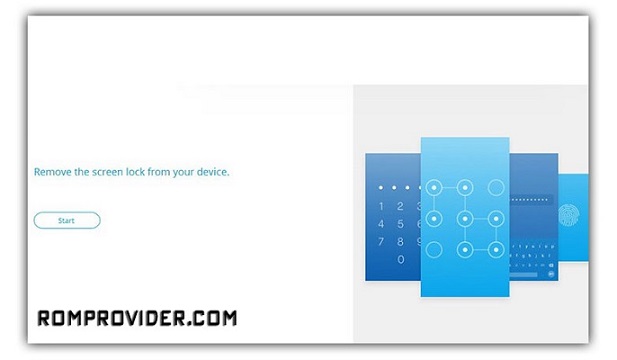Wiko View에서 FRP 바이 패스 Gmail 계정을 재설정하는 방법 2 #frpbypass #wikoview2 #ResetFrp #Gmail #Manualmentor #directions
원천: https://manualmentor.com/how-to-reset-frp-bypass-gmail-account-wiko-view-2.html?utm_source=rss&utm_medium=rssssssssssssssssssss ss&utm_campaign=how-reset-frp-bypass-gacom-accocht- Wiko -View -2
FRP 바이 패스 위키 뷰 2:
단계별 가이드 FRP를 재설정하고 Google 계정을 우회하십시오 에 위키 뷰 2 당신이 소유 한 경우 위키 뷰 2 스마트 폰이 있습니다 FRP/(이 장치는 기존 Google 계정 문제와 관련이 있습니다) 그런 다음 Best Guide를 따르면 고정해야합니다.
그만큼 위키 뷰 2 스마트 폰이 실행됩니다 안드로이드 8.0 구동되는 OS Qualcomm 프로세서. 장치에는 a 3GB 램과 32GB 저장.
FRP/Factory Reset 보호 기능 :
공장 재설정 보호 (FRP), Lollipop 5.1 이상의 Android 장치의 보안 기능입니다. FRP 장치에서 Google ™ 계정을 설정하면 자동으로 활성화됩니다. 한 번 FRP Google 사용자 이름을 사용하여 로그인 할 때까지 공장 데이터 재설정 후 장치 사용을 활성화합니다.
다운로드 :
메모: TOGETER VOLICE UP 및 DOWN 버튼을 누르면 말하기 바로 가기를 열 수 있습니다.
Wiko View에서 FRP를 재설정하는 단계 2 :
1. 처음부터 “환영 화면“탭”갑시다“그런 다음”Skip “, 그런 다음”Wi-Fi를 연결 한 후 새로 설정 “하고”Welcome Screen Again “으로 돌아갑니다.
2. 이제“비전 설정“,”토크백“, 그 다음을 켜십시오”토크백“.

3. 가져 오기 위해 오른쪽으로 스 와이프 “글로벌 컨텍스트 메뉴“, 더블 탭”토크백 설정“, 다시”스 와이프 “다음”Speending Suideence “를 두 번 탭하십시오.

4. 가서 “도움 및 피드백“,”음성 “을 입력 한 다음 탭하십시오.”음성 아이콘“, 그런 다음 탭”음성 액세스를 시작하십시오“.
YouTube를 열자 :
5. 탭 “YouTube 비디오“,”공유 화살표 “를 탭한 다음”3DOTS “를 탭하여 비디오를 공유하십시오.
6. 드래그하여 YouTube 비디오를 다운로드 한 다음 “3DOTS”상단 오른쪽 모서리를 탭한 다음 “설정”, “정보”, “Google 개인 정보 보호 정책”을 누릅니다.
7. 수락 및 계속, “No Thanks” https://romprovider.com/frpbypass
8. Google 계정 관리자를 다운로드하십시오 그리고 그것을 설치하십시오
9. 다시 빠른 바로 가기 관리자를 다운로드하십시오 그리고 그것을 설치하십시오
10. 빠른 바로 가기 관리자를 실행하십시오 그리고 알아보십시오 Google 계정 관리자
11. 그때 진전/계정 관리자를 시도하십시오 브라우저 로그인 새 계정으로 로그인하십시오
12. 완료 전원 버튼을 누르면 지금/다시 시작합니다
메모:
- 위의 메소드가 DPC 테스트를 통해 장치를 암호화하여 실패하면 FRP를 포함하여 휴대 전화를 포맷하면 장치를 사용할 수 있습니다.
또한 읽기 :